Android4.4(KitKat)が発表されてからまだ1か月ちょっとですが、Nexus4/Nexus5には早くもAndroid4.4.1の配信が開始されたようです。とは言え、ファクトリーイメージの公開もまだですし、そうすけはOTAが降ってくるまで待っておくつもりです。いえ、正しくは”でした”。
と言うのも、ネットには既に手動アップデート用のファイル保存場所が流出しており、これを使用すると手動でアップデートが可能とのこと。
ということで、待ちきれないそうすけは手持ちのNexus4で早速試してみることにしました。
SPONSORED LINK
手持ちのNexus4の状態
そうすけのNexus4の現状は次の通りです。今回はこの状態から手動アップデートを行ないます。
- OSバージョンはAndroid4.4 Kitkat(ビルド番号:KRT16S)
- ブートローダーはアンロック済み、rootも取得済み
- カスタムリカバリーはTWRPを導入済み
- ROMは標準ROMを使用(カスタムROM未導入)
システム設定から端末情報を確認してみました。OSのバージョンは4.4となっています。
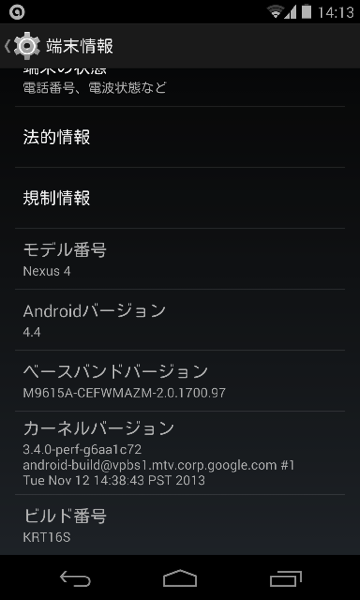
いざ作業開始っ!!
意気込んで作業に取り掛かり始めます。ただ、作業工程自体は非常にシンプルでした。
端末内にアップデート用のファイルをコピーする。
アップデートはカスタムリカバリ(TWRP)のflash機能を用いて行ないます。そのため、まずは端末内(場所は大体どこでも大丈夫)にアップデート用のイメージファイルをコピーします。
なおイメージファイルは以下よりダウンロード可能です。
電源を落として、カスタムリカバリ(TWRP)を起動する。
イメージファイルを端末内にコピーしたら、一度端末の電源を落とします。その後、ブートローダー起動→カスタムリカバリ起動と進めていきます。
ということで、電源を切った状態からボリュームダウンボタン、電源ボタンの2つを数秒押したままにします。するとブートローダー(ドロイド君のお腹が開いた絵の画面)が立ち上がりますので、ボリュームボタンを何回か押してリカバリーモードを選択し、電源ボタンで決定します。
これでカスタムリカバリが起動します。
カスタムリカバリからイメージファイルをフラッシュ!!
ここでアップデートのイメージファイルを焼くことになります。
Installをタップした後、先ほどファイルを保存した場所を開き、保存したファイルを選択します。あとは「Swipe to Confirm Flash」を左から右にスワイプするだけです。
ここから少し(結構、いやかなり?)待ち時間が発生しますが、エラーが起こらないことを祈りながら、真剣な眼差しで画面を見つめ続けましょう。
「Successful」のメッセージが表示されたら、「Reboot System」をタップして、端末を再起動します。
しばらく待つ。
端末を再起動してからも、システム再構築のためか、ホーム画面が表示されるまで結構な待ち時間が発生します。今やおなじみのスーファミ画面で結構待たされ、アプリの最適化でまた待たされ、と言った感じです。
なかなか立ち上がらないので「あれっ、失敗した?」なんて心配になるかもしれませんが、自分の普段の行ないの良さを信じてひたすら待ち続けましょう。
システム設定から端末情報を確認する。
無事にホーム画面まで辿り着いたら、端末情報を確認します。
アップデートがうまくいっていれば、OSのバージョンとビルド番号が変わっているハズです。
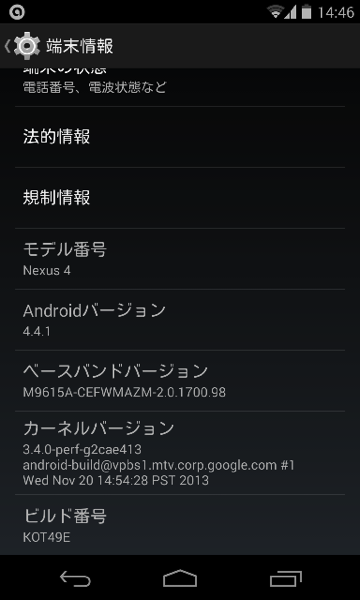
以上で作業は完了です。お疲れ様でした。
で、アップデートして何か変わった実感はあるの?
何が変わったのか、全く分かりません(笑)
Nexus5だと、カメラの性能が上がったりしているようですが、そうすけのNexus4では特にそんな実感もありません。まあ、そのうちどこぞやのどなたか様のサイトに変更点が掲載されると思いますので、それを待つことにしたいと思います。
ちなみにアップデート後はroot未取得の状態に戻りますので、rootを取得して使用している人は忘れずにrootの再取得を行ないましょう!


